- 1 NB物理教学平台简介
- 2 登录操作
- 3 使用说明
- 3.1 控制台
- 3.1.1 整体界面说明
- 3.1.2 未登录状态
- 3.1.3 登录状态
- 3.1.4 编辑课件
- 3.1.5 演示课件
- 3.1.6 分享课件
- 3.1.7 复制课件
- 3.1.8 删除课件
- 3.1.9 导入课件
- 3.1.10 导出课件
- 3.2 备课模式
- 3.2.1 整体界面说明
- 3.2.2 添加文字
- 3.2.3 添加图片
- 3.2.4 上传图片
- 3.2.5 图片文件夹
- 3.2.6 裁剪图片
- 3.2.7 添加图形
- 3.2.8 添加图表
- 3.2.9 添加表格
- 3.2.10 添加媒体
- 3.2.11 添加动画
- 3.2.12 第三方应用
- 3.2.13 实验模块
- 3.2.14 习题模块
- 3.3 授课模式
- 3.4 教师辅助端
- 3.4.1 如何开启
添加图片
- 2017-12-15 14:50:01
- admin
- 2303
- 最后编辑:admin 于 2017-12-15 16:33:05

如上图所示,点击“图片”按钮,将打开侧边栏的图片库。
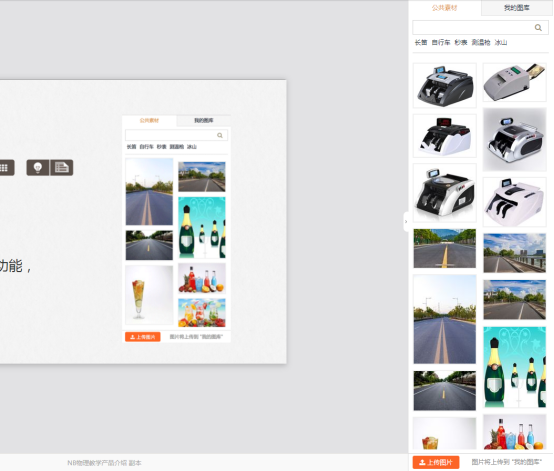
用户可从公共图库里点击或拖拽图片素材至页面编辑区,也可上传本地图片至我的图库。

选中图片后,上方显示图片的属性设置面板,可对图片进行样式、透明度等设置。
(1) 样式
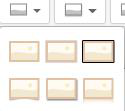
选中图片,点击“样式”按钮,可对图片进行样式的设置,目前提供6种样式。
(2) 阴影
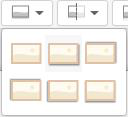
选中图片,点击“阴影”按钮,可给图片添加阴影的样式,目前提供6种阴影样式。
(3) 透明度
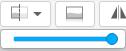
选中图片,点击“透明度”按钮,可改变图片的透明度。
(4) 倒影

选中图片,点击“倒影”按钮,可给图片添加倒影。
(5) 翻转
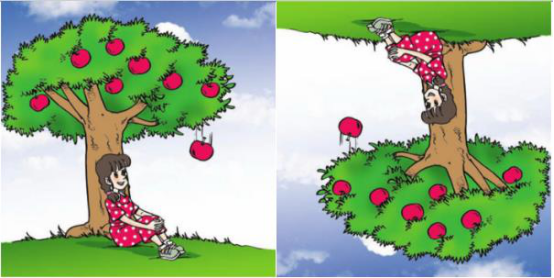
选中图片,点击“翻转”按钮,可选择将图片左右翻转(如左图)或上下翻转(如右图)。
(6) 边框
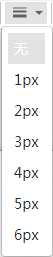
选中图片,点击“边框”按钮,可对边框的粗细进行选择。
(7) 边框颜色
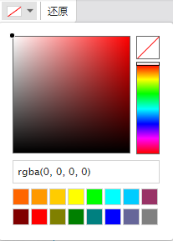
选中图片,点击“边框颜色”按钮,可更改边框的颜色。
(8) 还原
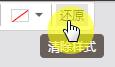
选中图片,点击“还原”按钮,可清除图片的所有样式,恢复至初始默认状态。
Update Required
To play the media you will need to either update your browser to a recent version or update your Flash plugin.
